- تبدأ مشكلات Windows 11 Meraki VPN في الظهور بعد تحديث نظام التشغيل.
- يقطع التحديث اتصال L2TP ، وبالتالي يمنع VPN من بدء الاتصال.
- لحسن الحظ ، يمكن إصلاح هذه المشكلة عن طريق تثبيت إصدار Windows 11 محدد.
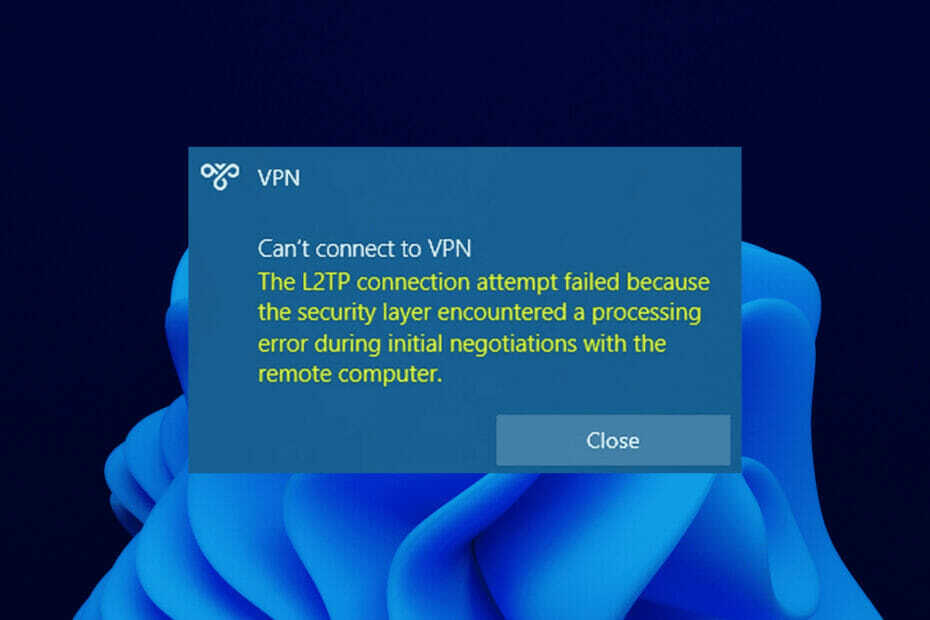
تبدأ مشكلات Windows 11 Meraki VPN بعد قيام المستخدمين بتثبيت تحديث KB5009566 لنظام التشغيل Windows 11. يعرض جميع أنواع الأخطاء في مرحلة البدء ويمنع اتصال VPN الخاص بك.
أقرت Microsoft لاحقًا بميزة منع VPN مع إصدار Windows 11 هذا وعالجت المشكلة وفقًا لذلك.
سيأخذك هذا الدليل خلال إصلاحات بسيطة لحل هذه المشكلات واستعادة VPN الخاص بك للعمل بشكل مثالي.

الوصول إلى المحتوى في جميع أنحاء العالم بأعلى معدل سرعة.
4.9/5
تحقق من العرض►

قم بتأمين أجهزة متعددة واستمتع باتصالات مستقرة في أي مكان.
4.7/5
تحقق من العرض►

سعر خدمة VPN المريحة مع ميزات أمان شاملة.
4.6/5
تحقق من العرض►

اتصل بآلاف الخوادم لتصفح سلس ومستمر.
4.2/5
تحقق من العرض►

تصفح الويب من أجهزة متعددة باستخدام بروتوكولات الأمان المتوافقة مع معايير الصناعة.
4.2/5
تحقق من العرض►
كيف يمكنني حل مشكلات Windows 11 Meraki VPN؟
1. تحديث ويندوز
- اضغط على شبابيكمفتاح + أنا لفتح ملف إعدادات تطبيق.
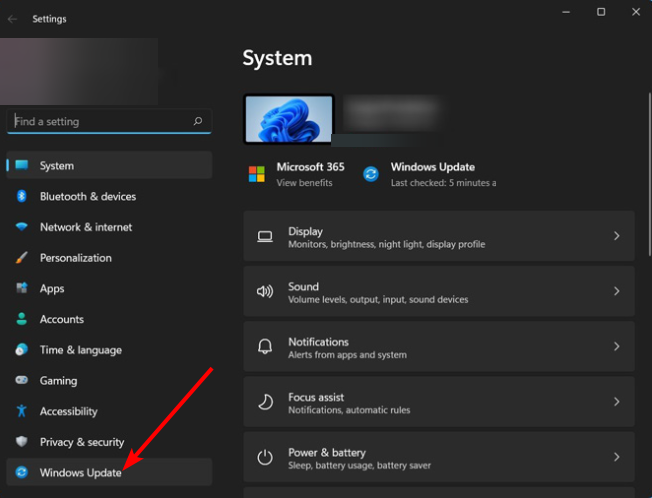
- اختر ال تحديث ويندوز الخيار في الجزء الأيمن.

- أخيرًا ، انقر فوق ملف تحقق من وجود تحديثات زر في الجزء الأيمن.
بعد سلسلة من الشكاوى من المستخدمين حول فشل VPN على تحديث Windows 11 KB5009566 ، أصدرت Microsoft تحديثًا المسمى KB5010795. مع هذا التحديث يأتي إصلاحات لانقطاع اتصال VPN والأخطاء الأخرى.
إذا لم تتمكن من العثور على هذا التحديث على جهاز الكمبيوتر الخاص بك ، فسيتعين عليك ذلك قم بتنزيله وتثبيته يدويًا. يجب أن يتصل Meraki VPN الخاص بك مرة أخرى دون أي أخطاء بعد التثبيت.
- 3 طرق للتخلص من فشل التحقق من صحة الشهادة على شبكات VPN
- إصلاح: توقف Norton Secure VPN عن العمل (7 حلول سهلة)
2. جرب مزود VPN بديل
إذا كنت لا تزال غير قادر على إصلاح مشكلات Meraki VPN بعد تحديث Windows ، فيجب عليك تجربة بديل آخر عالي التصنيف في Private Internet Access.
Private Internet Access هو مزود VPN شهير يوفر وصولاً غير مقيد إلى الخوادم في جميع أنحاء العالم. يتم قبوله على نطاق واسع باعتباره أحد أكثر شبكات VPN أمانًا وتركيزًا على الخصوصية على الإطلاق.
علاوة على ذلك ، فهو يعمل بسرعة خارقة للدفق ومشاركة الملفات بسهولة. من خلال عرضه للوصول المتزامن على ما يصل إلى عشرة أجهزة باشتراك واحد فقط ، فإنه يغطي جميع الأجهزة الموجودة لديك في مكان عملك أو منزلك.
قد يكون كل ما تحتاج إلى نسيانه بشأن مشكلات Meraki VPN الخاصة بك.
⇒ احصل على وصول خاص إلى الإنترنت
3. قم بإجراء استعادة النظام
- اضغط على شبابيكالمفتاح والنوع استعادة النظام.
- حدد ملف قم بإنشاء خيار نقطة استعادة.
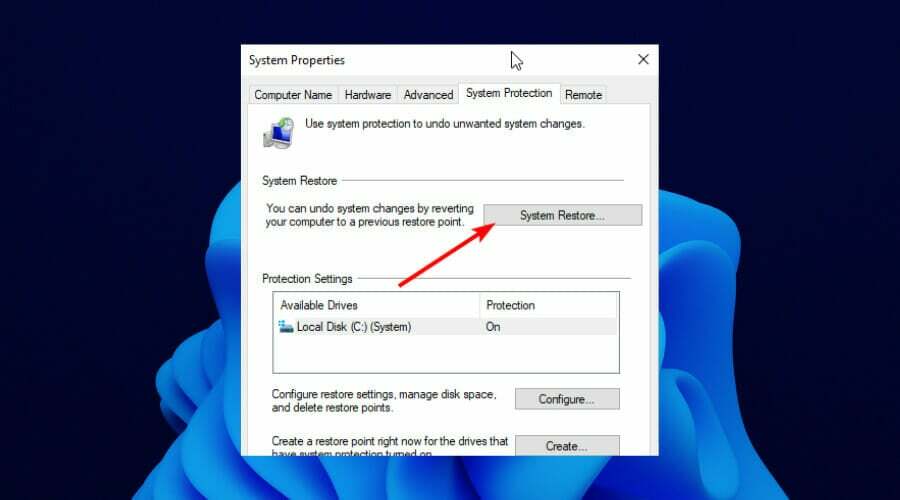
- انقر على استعادة النظام زر.
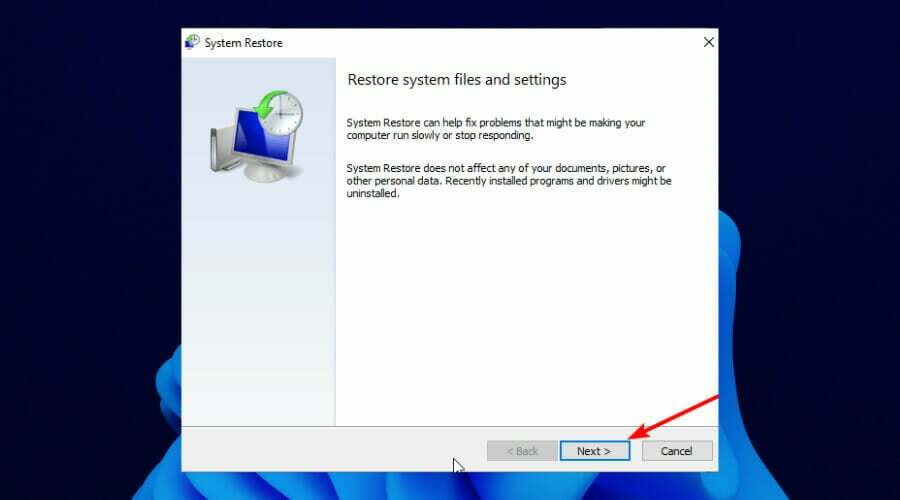
- يختار التالي في ال استعادة النظام نافذة للمتابعة.
- اختر نقطة استعادة أحدث مما كانت عليه عندما قمت بتثبيت تحديث Windows الذي تسبب في حدوث المشكلة.
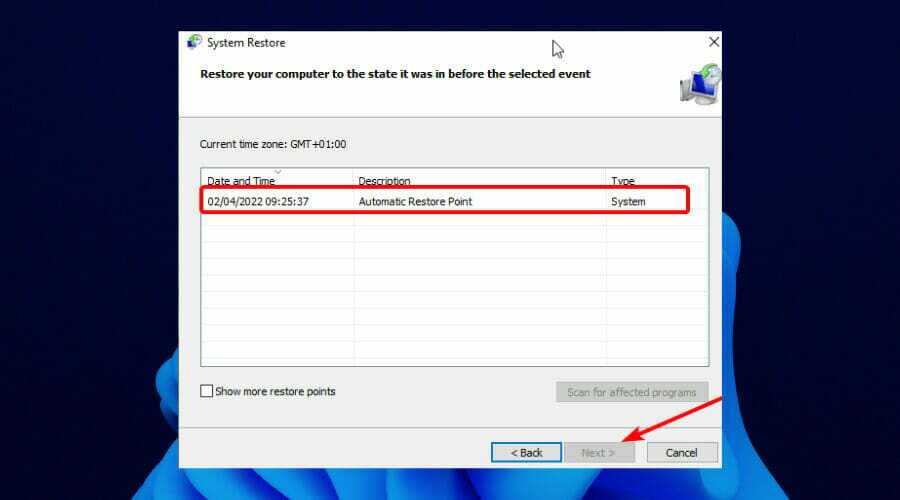
- أخيرًا ، انقر فوق ملف التالي الزر واتبع التعليمات البسيطة التي تظهر على الشاشة لإكمال الاستعادة.
نظرًا لحدوث هذه المشكلة بعد تحديث Windows 11 ، فإن استعادة إصدار Windows السابق يحل المشكلة.
لا تقتصر مشكلات Windows 11 VPN على Meraki VPN فقط ، حيث أبلغ المستخدمون الآخرون أيضًا عن تحديث نظام التشغيل الخاص بهم.
لحسن الحظ ، كانت Microsoft سريعة في إصدار تحديث آخر لمواجهة هذه المشكلة. وكالعادة ، أوضحنا الطرق الفعالة لتطبيق الإصلاح.
ومع ذلك ، يمكنك التحقق من قائمتنا أفضل شبكات VPN لمجموعة متنوعة من الخيارات إذا لم تتمكن من تشغيل Meraki VPN.
لا تتردد في إخبارنا إذا كانت هذه الإصلاحات قد حلت مشكلات Meraki VPN الخاصة بك في قسم التعليقات أدناه.

